部分转载:来源http://www.fengxy.org/windows-server-2008-geng-gai-yu-ming.html
有时候我们会有需求更改域名。域名更改早在Windows Server 2000及2003时期就已出现,Rendom更是我们域名更改的利器。Windows Server 2008中最主要的变化就是不再需要安装Ren东门工具,可以通过命令行“cmd”直接更改。
下面就以一个示例分解Rendom的过程:
1. 打开命令行"cmd"工具;
2. rendom /list - 会在当前目录生成Domainlist.xml文件;
3. 进入到用户Administratior文件夹下,编辑Domainlist.xml中的内容,示例如下:
原域名是vSfgh.com,新域名是vSKimtest.com
4. 修改完【Domainlist.xml】文件后,继续在cmd中执行下列命令:
C:\Users\Administrator>rendom /showforest
C:\Users\Administrator>rendom /upload
C:\Users\Administrator>rendom /prepare
C:\Users\Administrator>rendom /execute
5. 执行完上面那条命令,系统会自动重启;
6. 更改服务器名称,右击“计算机”选择“属性”,在系统页面单击“高级系统设置”,
打开“计算机名”选项卡,单击“更改”,弹出“计算机名/域更改”选择“确定”,在“计算机名/域更改”单击“其他”,修改“此计算机的主DNS后缀”为vSKimtest.com,单击确定。
7. 修改dns配置,删除原有_msdcs.vSfgh.com和vSfgh.com,创建新_msdc.vSKimtest.com(正向查找区域右击选择“新建区域”,在新建区域向导中单击“下一步”按钮,在区域类型中选择“主要区域”,选中“在Active Directory中存储区域”复选框,单击“下一步”按钮,在“Active Directory区域传送作用域”页面中,选择“至此域中的所有域控制器”单选按钮,输入区域名称“_msdc.vSKimtest.com”,单击下一步,在动态更新页面选择“只允许安全的动态更新”单选按钮,单击“下一步”按钮,接着单击“完成”按钮。
采用相同步骤创建一个vSfgh.com区域
C:\Users\Administrator>gpfixup/olddns:vSfgh.com(原域DNS) /newdns:vSKimtest.com(新域DNS)
如果需要替换组策略需要使用
C:\Users\Administrator>gpfixup/olddns:olddomain.com/newdns:newdomain.com /oldnb:olddomain /newnb:newdomain /dc:newdomain.com
9.在域控制器上运行net stop netlogon 命令
再运行net start netlogon命令
选中刚创建的两个区域,按F5刷新,可以发现已经注册成功SRV记录
10. C:\Users\Administrator>rendom /clean
11.我遇到打开组策略,弹出一个对话框,说找不到以前的域,(我采用的方法是直接删除以前的域,然后在组策略里面添加新的林,在新林里面添加现在的domain.com,发现以前的组策略还在)
转载于:https://blog.51cto.com/xuchenhui/1384778







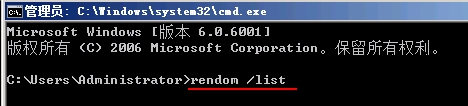
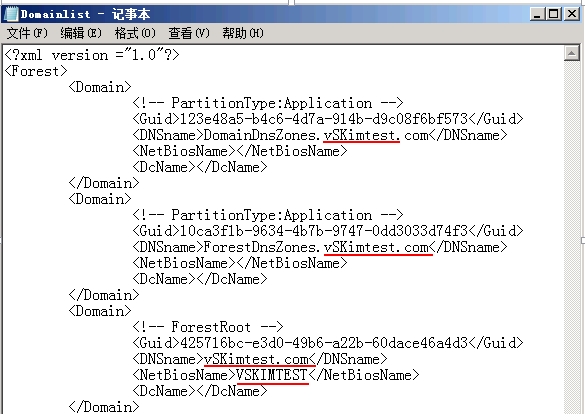
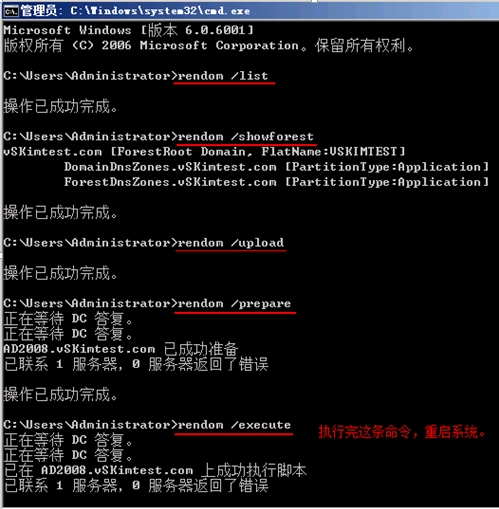
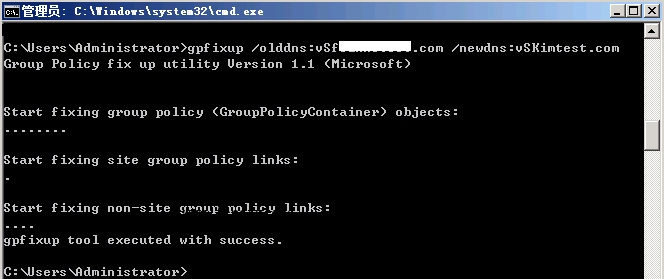













 878
878











 被折叠的 条评论
为什么被折叠?
被折叠的 条评论
为什么被折叠?








